Az SWF fájlok általában kis méretűek, így széles körben használják őket. Ez a flash video leggyakoribb formátuma. Általában Flash fájlnak hívják, amelyet olyan Flash készítő hozott létre, mint a Macromedia Flash. Bár kicsi, az SWF fájl különböző funkciókkal bíró animációkat vagy kisalkalmazásokat tartalmazhat. Néha animációs grafikák, digitális fényképalbumok, DVD-filmek menük és televíziós reklámok készítésére használják. Ilyen körülmények között érdemes lehet égesse SWF fájljait DVD-re a jobb megőrzés érdekében.

Konvertálni az SWF-t DVD-re
Aiseesoft DVD Creator lehetővé teszi az SWF-fájl konvertálását VOB-ra, és üres DVD-lemezre írását. Másik lehetőségként konvertálhatja az SWF fájlt DVD-mappába vagy ISO-fájlba, és mentheti a számítógépére. Az alábbiakban részletesen leírjuk, hogyan lehet az SWF fájlt DVD-re írni a DVD Creator segítségével.
1 lépésTöltse le, telepítse és indítsa el az Aiseesoft Burnova alkalmazást a számítógépén. Ha Mac-et használ, töltse le a Mac verziót. Telepítse és futtassa ezt a programot a számítógépén. A felugró ablakban válassza a DVD Disc elemet.
2 lépésHa közvetlenül a DVD-lemezre szeretné írni a fájlt, helyezze be az üres lemezt.
3 lépésKattintson a "Médiafájlok hozzáadása" elemre, és válassza ki az átalakítani kívánt SWF fájlt, hogy az SWF fájlokat ebbe a szoftverbe töltse be.

4 lépésKattintson a "Lemez típusa" legördülő listára. Kiválaszthatja az SWF fájlok konvertálását DVD-re vagy Blu-ray lemezre. Ezután kattintson a "Tovább" gombra.
5 lépésAz SWF DVD-re írása előtt szerkesztheti a videó effektusokat is. Kattintson a "Szerkesztés" gombra, majd elkezdheti szabadon forgatni, megfordítani, klipelni, kivágni, effektálni, szűrni, beállítani és vízjelezni a videókat.

6 lépésA videóeffektusok szerkesztése után a "Tovább" gombra kattintva elindíthatja a menüt. Itt használhatja a beépített sablont a cím, a lejátszás és a jelenet mozgatásához. Beállíthatja saját sablonjait és háttérhangját is. Végül kattintson az "Égés" gombra, hogy kiválassza a videók DVD-lemezre / mappába / ISO fájlba írását.
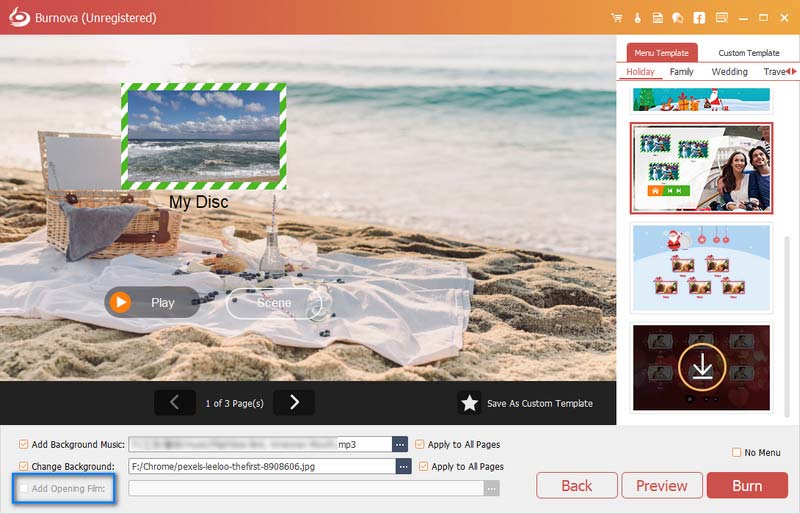
Percekkel később szabadon lejátszhatja az SWF fájlt a DVD-lejátszón.
Sőt, ez a DVD-készítő számos video formátum importálását támogatja, például ha MTS fájlja van, és szeretne konvertálja az MTS-t DVD-re, ezt a professzionális DVD-készítő segítségével teheti meg.
Ebből az oktatóanyagból is tanulhat SWF átalakítására DVD-re.

